文章詳情頁
如何用命令提示符來修復Windows10
瀏覽:137日期:2023-01-10 17:48:34
我們的電腦在安裝了win10操作系統之后,有的小伙伴們在使用電腦的過程中可能就會出現一些小的故障,需要用到命令提示符來對損壞的系統進行修復。具體的使用方法,就來看看吧~
如何用命令提示符來修復Windows101、首先鼠標右鍵“菜單”,然后選擇“命令提示符(管理員)”
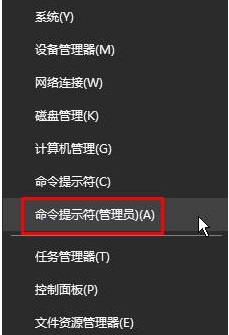
2、然后在命令提示符里輸入:sfc /scannow。可以直接復制粘貼此代碼。
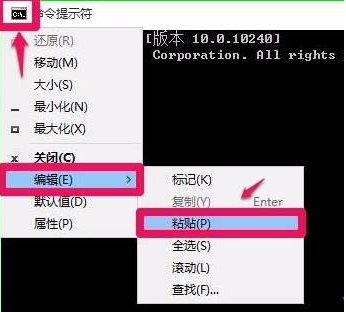
3、然后通過敲擊回車鍵來執行此命令。這個命令可以掃描電腦內損壞的系統文件或者出錯的文件。
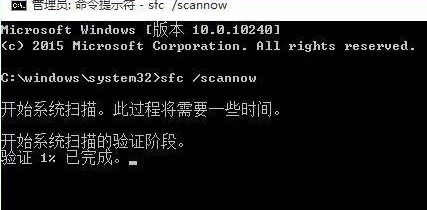
4、如果系統有問題,就能夠找到出錯的地方,并且進行修復。
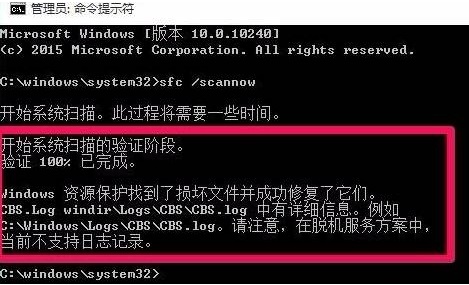
5、如果電腦沒有問題,就會提示“Windows 資源保護未找到任何完整性沖突”
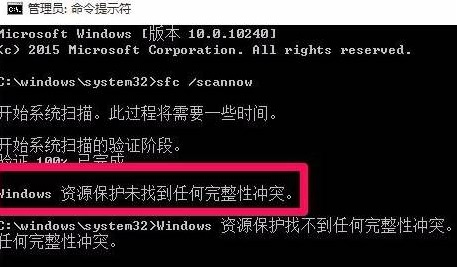
6、若是出現“Windows無法修復這些文件”的情況,用戶們可在命令提示符中輸入:
Dism /Online /Cleanup-Image /CheckHealth
并按下回車鍵執行命令。
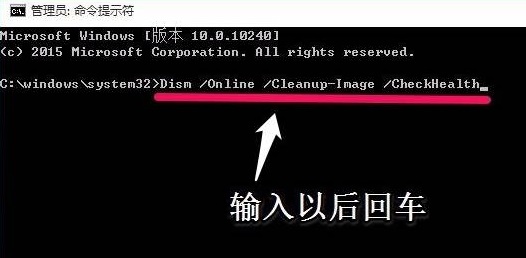
7、隨后這些文件都會開始修復。就能完成win10系統的修復了。
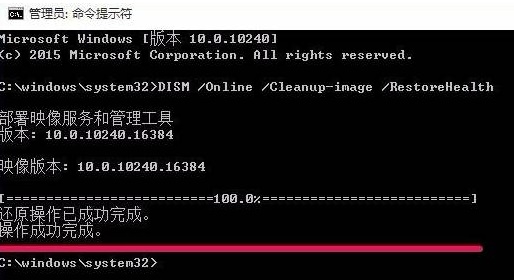
相關文章:系統藍屏怎么修復
以上就是小編給各位小伙伴帶來的怎么用windows10命令提示符修復還原系統的所有內容,希望你們會喜歡。更多相關教程請收藏好吧啦網~
以上就是如何用命令提示符來修復Windows10的全部內容,望能這篇如何用命令提示符來修復Windows10可以幫助您解決問題,能夠解決大家的實際問題是好吧啦網一直努力的方向和目標。
標簽:
Windows系統
上一條:win11麥克風不能用解決方法下一條:win10哪個版本打游戲好詳細介紹
相關文章:
排行榜

 網公網安備
網公網安備